
يعرف جميع مستخدمي Android تقريبًا جيدًا أنهم لن يعثروا على أي رمز سلة محذوفات على شاشة هواتفهم المحمولة مثل تلك التي تظهر على شاشة الكمبيوتر ، على سبيل المثال. لا يعني ذلك أنه غير موجود ، إنه غير مرئي أو معروض كما هو الحال في أنظمة تشغيل Windows أو macOS. لكن بعد ذلك ، أين توجد سلة مهملات android؟ نوضح لك أدناه.
بادئ ذي بدء ، ينبغي توضيح أن مفهوم "سلة المهملات" على نظام Android ، يختلف قليلاً عما يمكن أن نجده في نظام مثل Windows. إنها منطقة تخزين مخصصة لتخزين الملفات والمجلدات قبل الحذف النهائي لها. يمكن الوصول إليه من خلال أيقونة سطح المكتب وتكون طريقة إدارة محتواه مشابهة لتلك الموجودة في أي مجلد آخر.
لكن هذا ليس هو الحال على Android. "سلة مهملات Android" ، إذا أمكننا تسميتها ، هي في الواقع عنصر لـ استعادة الملفات المحذوفة. مورد يعتمد على بعض التطبيقات المحددة أكثر من اعتماده على نظام التشغيل نفسه. هذه ميزة خاصة بنظام Android يتجاهلها العديد من المستخدمين: لا تقع مهمة تخزين الملفات المحذوفة مؤقتًا على تطبيق موحد ، ولكن على العديد من التطبيقات المختلفة ، المحلية منها والخارجية.

هذه التطبيقات تخزين الملفات لفترة محدودة من الوقت. بعد هذه الفترة (التي تختلف مدتها حسب كل تطبيق) ، يتم حذف الملفات نهائيًا. لذلك ، لاستعادتها وحذفها إلى الأبد ، لدينا فترة زمنية معينة. ولتنفيذ هذه الإجراءات ، لا توجد طريقة أخرى سوى الانتقال إلى كل من التطبيقات التي تحتوي على هذه الوظيفة.
حسب ماركة الموبايل
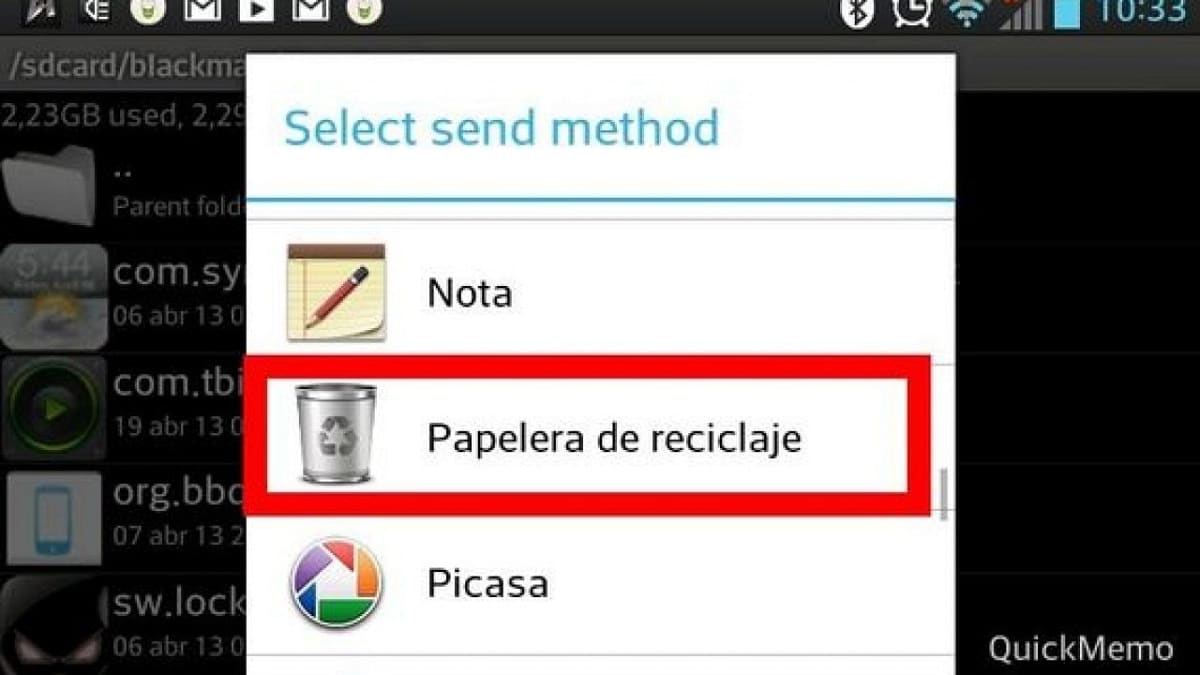
باختصار ، لن نجد في Android سلة محذوفات عالمية واحدة لإدارة الملفات المحذوفة أو استعادتها أو حذفها. ومع ذلك ، فإن بعض العلامات التجارية تقدم حلول مماثل:
هواوى
تتضمن الشركة المصنعة الصينية سلة مهملات في هواتفها الذكية حيث يتم الاحتفاظ بالملفات لمدة شهر كامل قبل حذفها نهائيًا. على الهاتف المحمول هواوى، يتم الاسترداد على النحو التالي:
- بادئ ذي بدء ، عليك فتح ملف تطبيق المعرض من الهاتف
- ثم نذهب إلى علامة التبويب ألبومات.
- داخلها ، نختار "تم حذفه مؤخرًا".
سامسونج
هذه علامة أخرى من العلامات التجارية القليلة التي تدمج سلة المحذوفات في أجهزتها. في سامسونج ، يتم عرض سلة المهملات في المعرض وتمنحنا إمكانية استعادة الملفات التي تم حذفها في آخر 30 يومًا. يعمل مثل هذا:
-
- أولا نفتح ملف تطبيق المعرض من هاتف Samsung الخاص بنا.
- ثم نضغط على أيقونة ثلاث نقاط المعروضة في أسفل يمين الشاشة.
- هناك نبحث عن القسم "دبوس ورق".
- في الشاشة التالية ، يتم عرض جميع الملفات المحذوفة.
- لاستعادة مقطع فيديو أو صوت أو صورة ، ما عليك سوى النقر عليها وفي المربع الجديد الذي يفتح ، انقر فوق "يعيد".
شاومي
أيضًا على الهاتف المحمول شاومي هناك سلة المحذوفات لاستعادة الملفات المحذوفة. طريقة الوصول إليه مشابهة للحالات السابقة:
- للبدء ، يجب عليك فتح ملف تطبيق المعرض من هاتف Xiaomi الخاص بنا.
- ثم نذهب إلى الأيقونة ثلاث نقاط عمودية، الموجود في الركن الأيمن العلوي من الشاشة.
- ثم نختار "الإعدادات" ثم "إعدادات إضافية".
- أخيرًا ، نصل "دبوس ورق".
تطبيقات إعادة التدوير
بالإضافة إلى ما تم شرحه في القسم السابق ، هناك سلسلة من التطبيقات التي تحتوي على شيء مشابه لسلة المهملات، بالإضافة إلى طبقات معينة من التخصيص في برنامج الهاتف المحمول نفسه. هذه هي الصناديق التي يمكننا التعامل معها في الاستخدام اليومي لهاتفنا:
جوجل
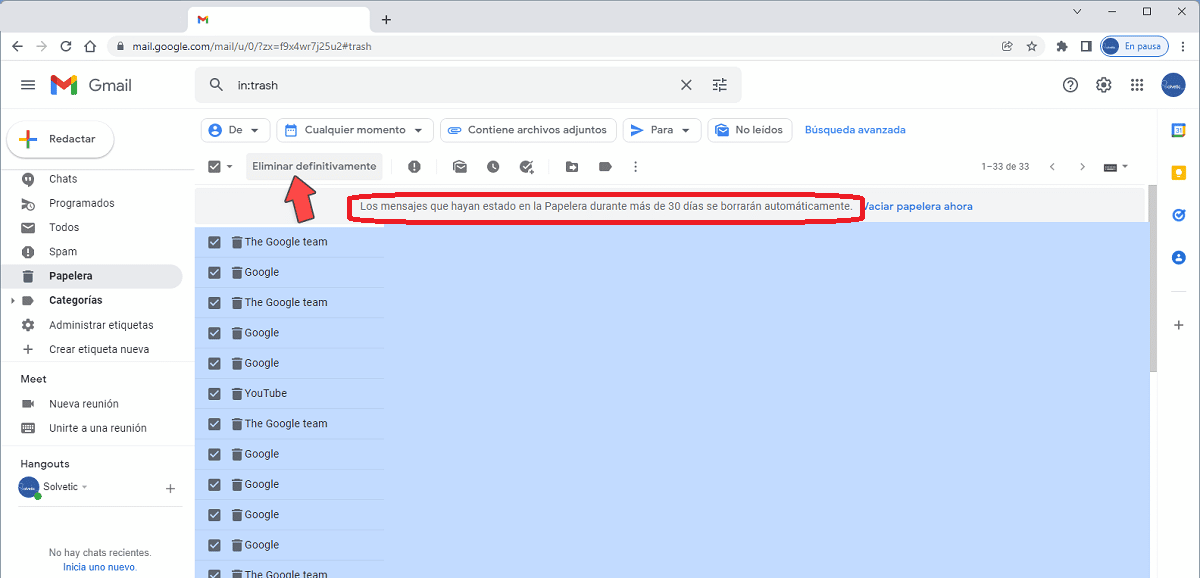
مدة 30 يومًا هي المدة المعروضة جوجل لمستخدميه لاستعادة الملفات المحذوفة. في الواقع ، كان تطبيق البريد من Google من أوائل التطبيقات التي نفذت سلة المهملات ضمن خياراتها. هذه هي طريقة الوصول إليها:
- للبدء، عليك أن ابدأ Gmail.
- ثم انقر فوق زر القائمة الموجود في ملف شريط البحث.
- في القائمة التي تفتح ، نختار المجلد "دبوس ورق".
في Google Drive
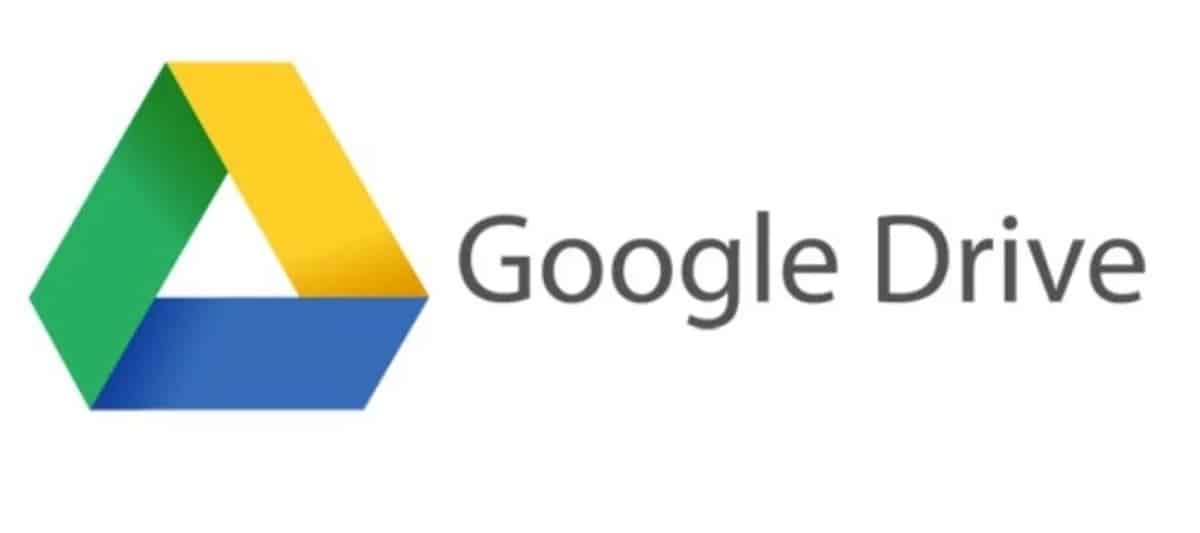
يوفر أيضًا تطبيق تخزين الملفات في سحابة Google سلة المحذوفات. عمليته بسيطة: عند حذف ملف بتنسيق في Google Drive، يتم إرساله تلقائيًا إلى سلة المهملات ليتم حذفه نهائيًا بعد 30 يومًا. هذه هي الطريقة التي يمكنك من خلالها الوصول إلى سلة المهملات لاستعادتها:
- نفتح ملف تطبيق Google Drive.
- لنذهب إلى زر القائمة بجوار شريط البحث.
- نختار "دبوس ورق".
صور جوجل
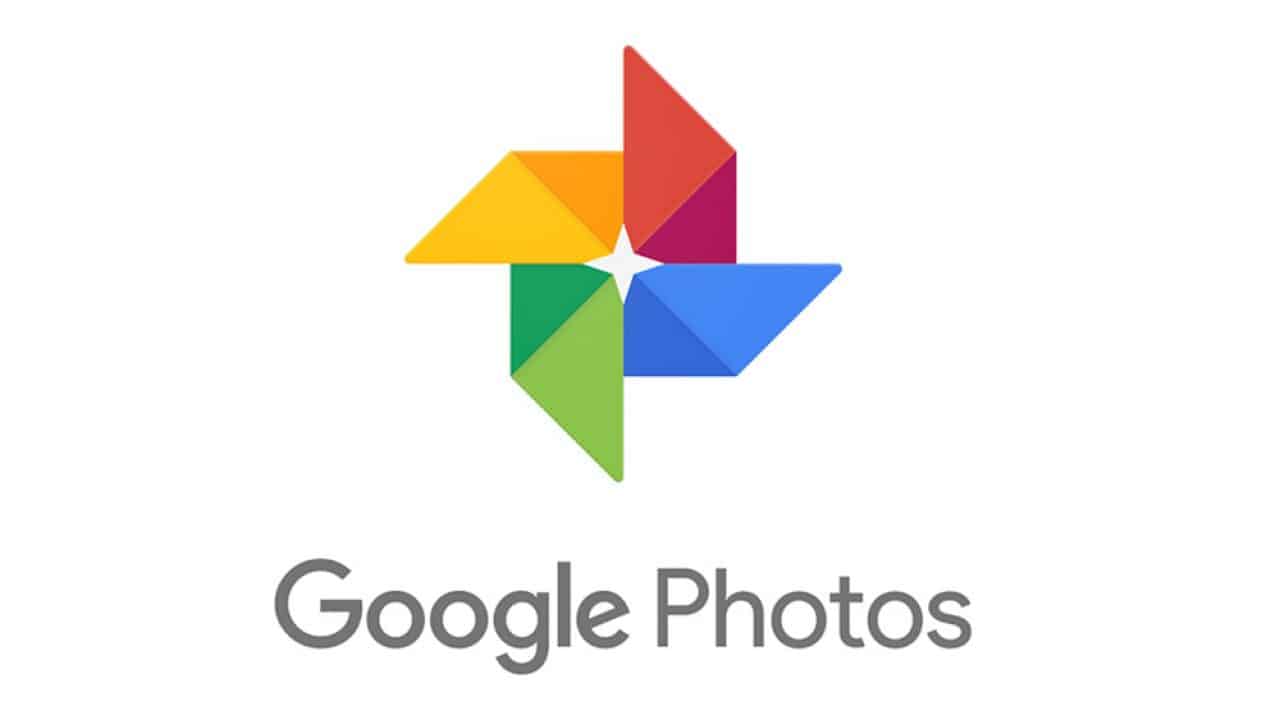
تطبيق صور جوجل يحتوي على سلة مهملات موجودة داخل القسم "مكتبة". ستنتهي جميع الصور التي تم حذفها هناك ، وستبقى لمدة 60 يومًا قبل أن تختفي نهائيًا. للوصول إلى سلة المهملات واستعادتها ، تابع ما يلي:
- أولا نفتح التطبيق صور جوجل.
- الآن نحن ذاهبون إلى "مكتبة".
- ضمن هذا القسم ، نختار "دبوس ورق"حيث يتم حفظ جميع الصور.